ReactOS (afkorting: ROS) is een open-source besturingssysteem dat qua uiterlijk en functionaliteit gebaseerd is op Windows NT/XP. In tegenstelling tot veel andere replica’s is het niet gebaseerd op Linux, maar is het vanaf nul opgebouwd. Compatibiliteit met de Windows NT kernel zou het mogelijk moeten maken om software en stuurprogramma’s van Windows NT en zijn directe opvolgers te gebruiken. Wij hebben het besturingssysteem nader bekeken en laten aan de hand van onze ervaringen zien of ReactOS zich ook in het dagelijks gebruik als Windows-alternatief kan bewijzen.
- De naam ReactOS is een combinatie van de woorden react en operating system .
- Al in 1995 was er een eerste voorloper van het open source besturingssysteem, “FreeWin95”, dat alleen compatibel was met Windows 95 programma’s.
- De broncode van ReactOS was voornamelijk geschreven in C, maar de Verkenner en het geluidssysteem waren geïmplementeerd in C++.
Inhoudsopgave
Wat is ReactOS?
ReactOS is een vrij besturingssysteem onder de voorwaarden van de GPL en gebaseerd op de architectuur van Windows. Het doel van het open source project is om de grootst mogelijke compatibiliteit (binaire compatibiliteit) met Windows zelf te bereiken, zodat stuurprogramma’s en toepassingen zonder extra ondersteuning kunnen worden gebruikt. ReactOS is ontworpen voor 32- en 64-bits systemen en ondersteunt alle processortypes vanaf Intel Pentium.
De kernel is zoveel mogelijk compatibel met NT 5.2., wat ongeveer overeenkomt met Windows Server 2003. De toepassingen daarentegen zijn gericht op de nieuwere versies, maar uiteindelijk gaat het ook hier om compatibiliteit met Windows Server 2003.
Voor de realisatie van ReactOS werkte het ontwikkelingsteam nauw samen met andere projecten (bijv. Wine of Haiku voor de USB-stuurprogramma’s), maar speciale programma’s, zoals toepassingen voor configuraties, werden volledig nieuw geschreven.
Goed om te weten: ReactOS is ontworpen voor de hoogste veiligheidseisen. Het is gebouwd op een Windows NT architectuur en heeft daarom bijvoorbeeld een flexibel beveiligingsmodel gebaseerd op lijsten met toegangsrechten. Bovendien heeft het geen gemeenschappelijke beveiligingsproblemen met andere besturingssystemen zoals Windows XP.
2 Aan de slag met ReactOS
In dit hoofdstuk gaan we nader in op de installatie, configuratie en werking van ReactOS.
2.1 Installatie van ReactOS
De systeemvereisten van ReactOS zijn zeer beperkt in vergelijking met die van Windows: De installatie vereist slechts minimaal 500 MB vrije ruimte op de harde schijf en 96 MB RAM.
Ter vergelijking: Windows 10 vereist 16 GB (32 bit) of 32 GB (64 bit) vrije ruimte op de harde schijf en maar liefst 1 GB (32 bit) of 2 GB (64 bit) RAM voor installatie en gebruik.
Op de website van de fabrikant kunt u de installatie-cd downloaden, evenals verschillende systeemimages, bijvoorbeeld voor VMWare, VirtualBox of QEMU. Met de live-cd kunt u het besturingssysteem ook zonder installatie testen.
Voor deze demonstratie starten we de ReactOS ISO op een 32-bits VirtualBox-machine. In de eerste stap van de installatie navigeert u naar de gewenste taal met de pijltjestoetsen en bevestigt u uw keuze met“Enter“.
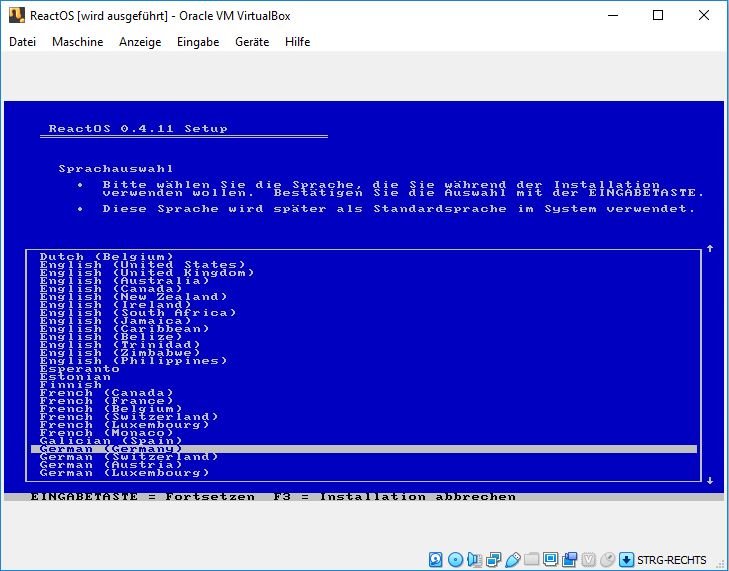
Klik in het volgende venster opnieuw op“Enter” om door te gaan met de installatie. Als u in plaats daarvan een bestaande ReactOS-installatie wilt repareren, drukt u op“R“. Door op de toets“T” te drukken, kunt u daarentegen de licentievoorwaarden weergeven.
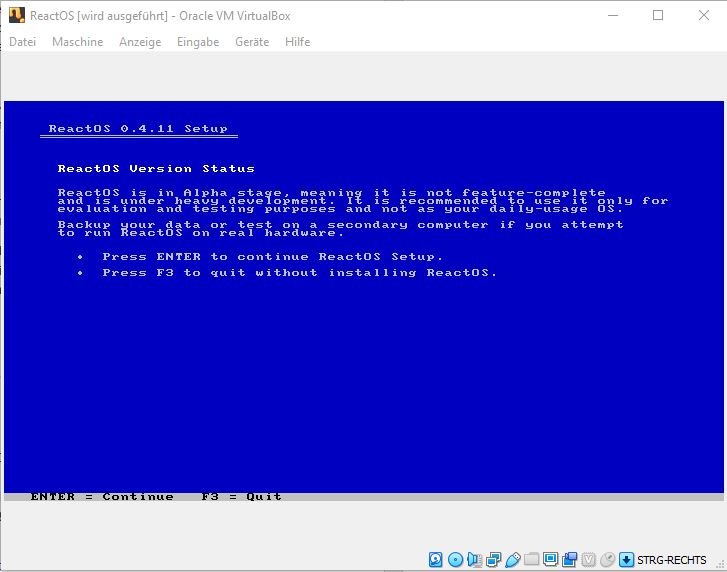
ReactOS is nog in een vroeg stadium van ontwikkeling, dus u krijgt in de volgende stap een waarschuwing dat er bepaalde beperkingen (kunnen) bestaan. Hierdoor raden wij u aan ReactOS alleen te gebruiken voor testdoeleinden en niet als dagelijks te gebruiken besturingssysteem. Wij laten ons hierdoor niet afschrikken en zetten de installatie voort met“Enter“.
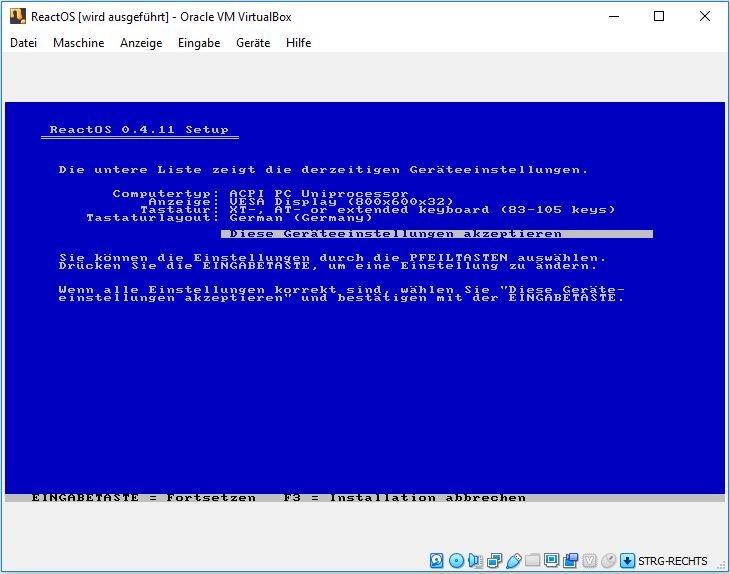
In het volgende venster krijgt u een samenvatting van de huidige apparaatinstellingen. Bevestig met“Enter” om bij de partitioneringsinstellingen te komen. Voor onze demonstratie zijn hier geen wijzigingen nodig, en kunnen we gewoon doorgaan met de installatie door nogmaals op“Enter” te drukken.
U kunt ook (analoog aan Windows) een bestaande partitie verwijderen via “D ” of een primaire (“P“), uitgebreide (“E“) of logische partitie (“L“) aanmaken.
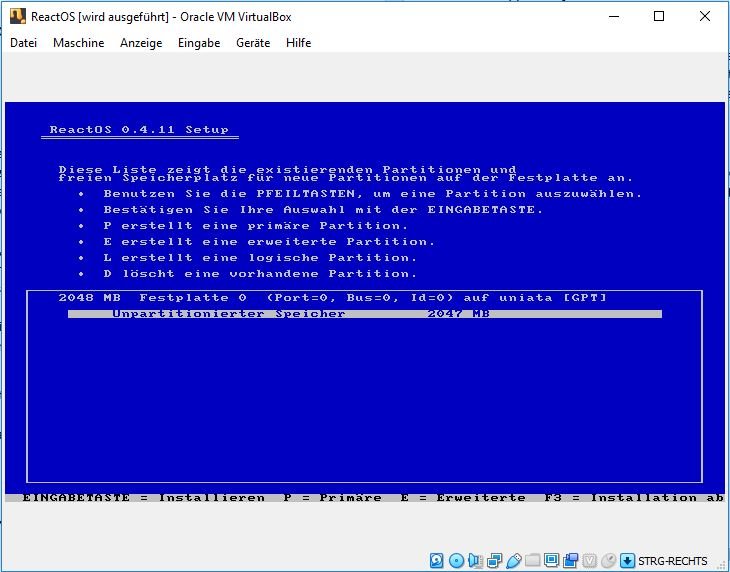
Selecteer nu het type voor het bestandssysteem. In de nieuwe versie van ReactOS kun je kiezen tussen FAT en BTRFS, wat heel gebruikelijk is onder Linux. Bevestig met“Enter” om de partitie te formatteren.
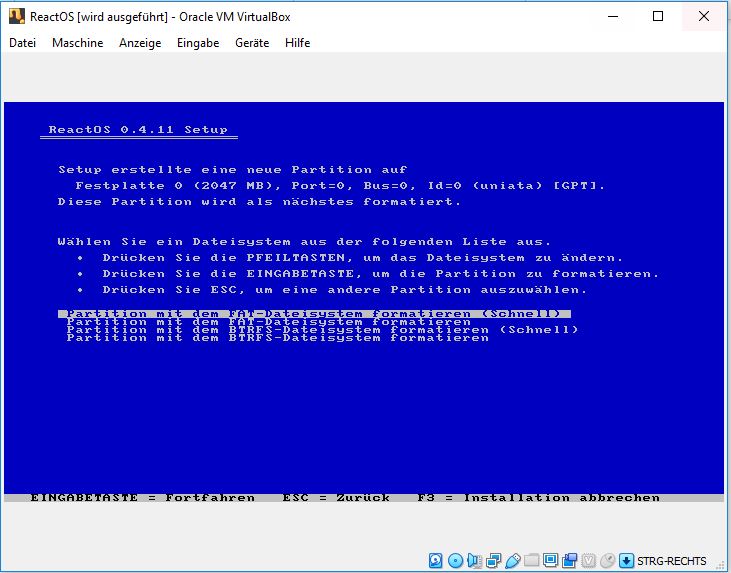
Debenodigde installatiebestanden worden gekopieerd naar een directory op de harde schijf, die u in de volgende stap kunt definiëren. In ons voorbeeld houden we de standaardinstelling \ReactOS aan.

ReactOS wordt nu geïnstalleerd op de virtuele machine. In ons voorbeeld duurde het proces minder dan drie minuten.
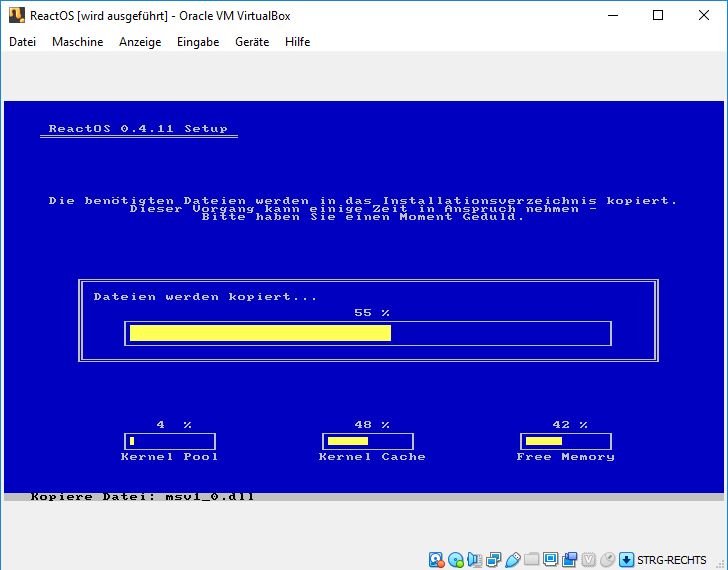
Hiermee is de installatie bijna voltooid. Geef tot slot aan waar de bootloader geïnstalleerd moet worden en bevestig nog een laatste keer met de enter-toets. Na een herstart (in ons geval van de virtuele machine) is ReactOS klaar voor gebruik.
2.2 Instellen en configureren van ReactOS
Na een herstart begroet de ReactOS setup wizard ons op de gebruikelijke Windows manier. Klik op“Volgende” om naar de instellingen voor taal en toetsenbord te gaan.
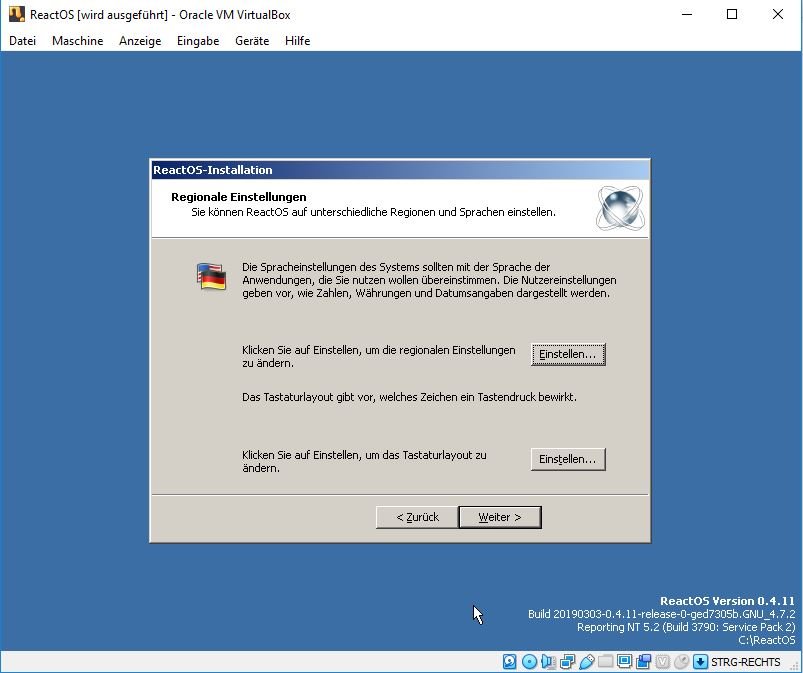
Ook de volgende stappen zijn bekend uit Windows: in de volgende stappen kunt u een gebruikers- en computernaam en een beheerderswachtwoord definiëren, de tijdzone, datum en tijd instellen, een lay-out bepalen en tot slot aangeven of uw computer aan een werkgroep of een domein moet worden toegevoegd. Sluit de installatiewizard af door op“Gereed” te klikken.
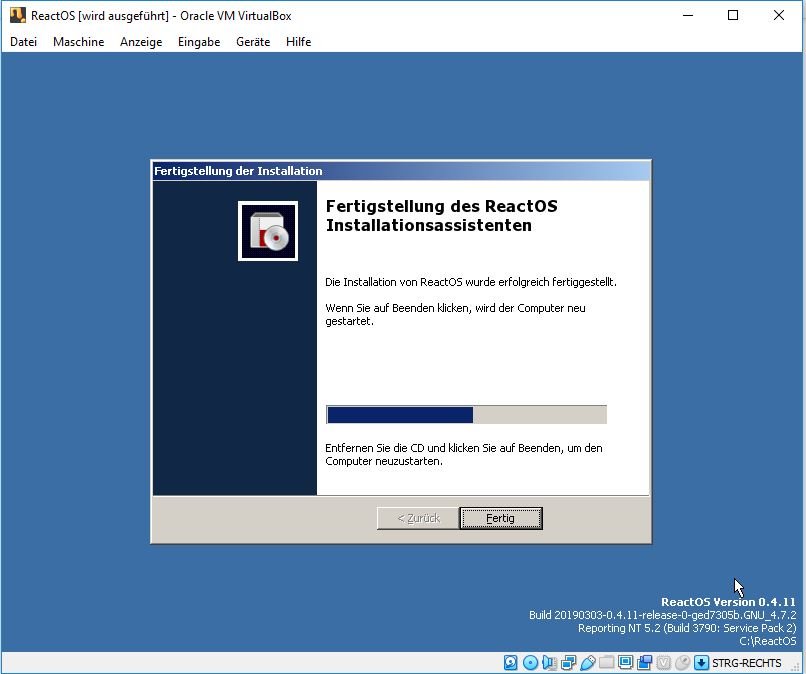
Als er drivers ontbreken, kunt u deze nu installeren met behulp van de hardware wizard. Selecteer“Stuurprogramma automatisch installeren” als u wilt dat het besturingssysteem naar het juiste stuurprogramma zoekt of klik op“Stuurprogramma installeren vanuit een specifieke map” als u zelf naar het bestand wilt zoeken.
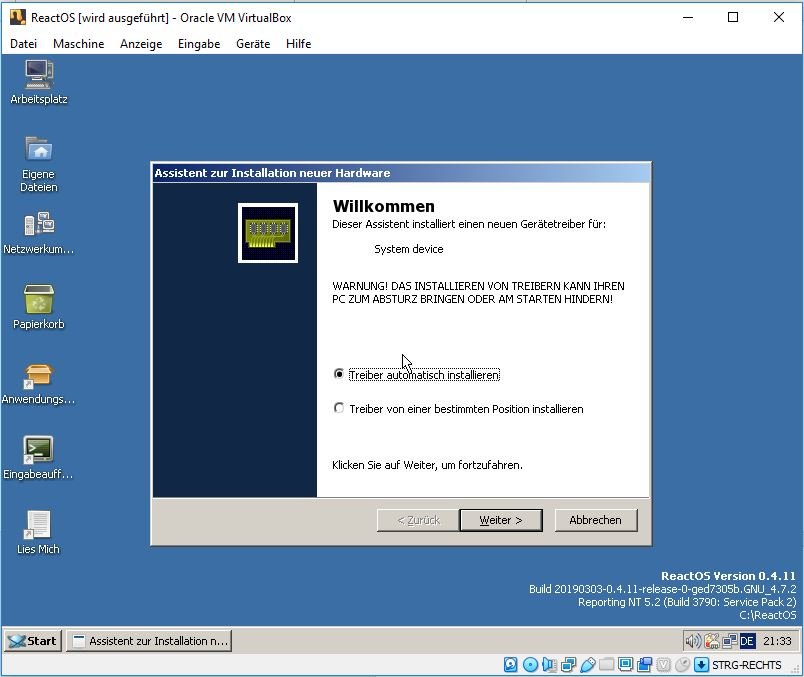
2.3 Werken met ReactOS
Op het eerste gezicht lijkt het bureaublad in ReactOS op een vroege versie van NT en straalt dus een vleugje nostalgie uit. Het maakt gebruik van de functies van de “shell32”-bibliotheek en staat dus enkele van de uit Windows bekende gemakken toe. Dit omvat het openen van mappen door dubbelklikken of het toewijzen van individuele symbolen voor afzonderlijke mappen.
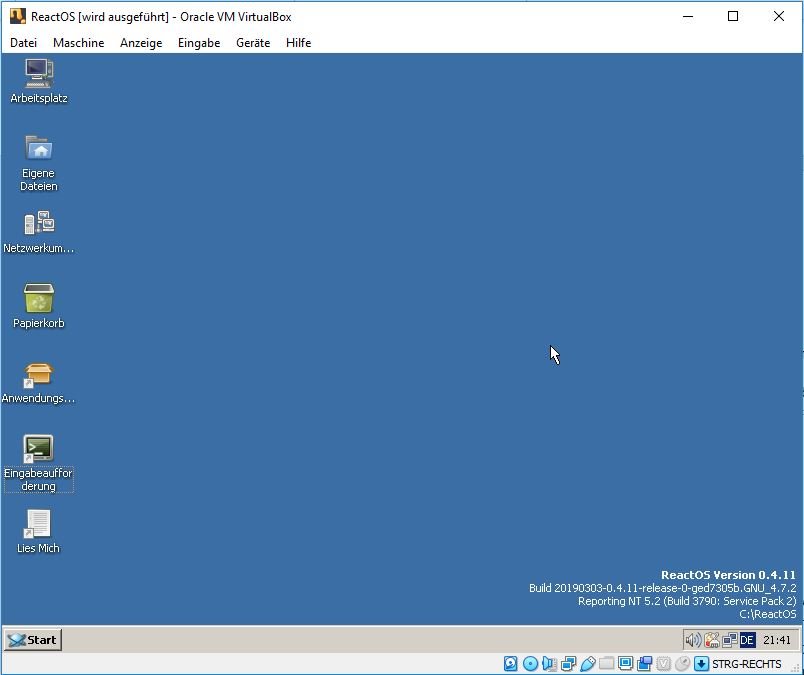
De eerste plaats is het applicatiebeheer. Hoewel enkele basisprogramma’s zoals Paint, een editor of de ReactOS commandoprompt al geïnstalleerd zijn, zul je tevergeefs zoeken naar bijvoorbeeld een browser.
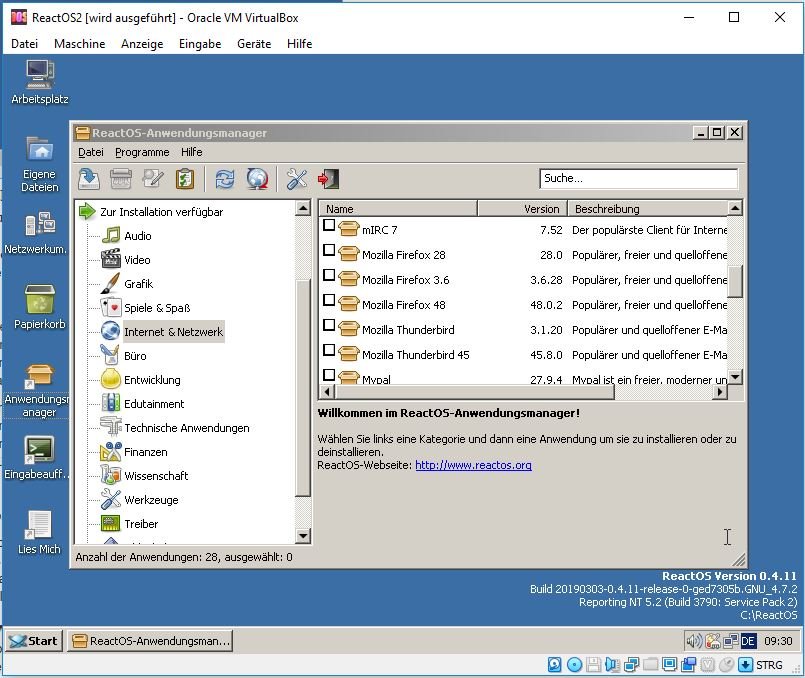
De applicatiemanager voldoet aan de gangbare Linux-standaarden, maar heeft weinig te maken met Linux zelf: Hier vindt u alleen open source programma’s die bewezen compatibel zijn met ReactOS . Daartoe behoren bekende namen als Notepad++, GIMP, LibreOffice of CCleaner, hoewel de meeste daarvan oudere versies zijn.
Als test hebben we Mozilla Firefox en LibreOffice geïnstalleerd. Daartoe hebben we het *.exe-bestand gedownload uit het applicatiebeheer en het geïnstalleerd door te dubbelklikken op ons ReactOS. Dit werkte zonder problemen voor beide programma’s, de bureaubladpictogrammen werden aangemaakt en de bijbehorende menu-items werden toegevoegd.
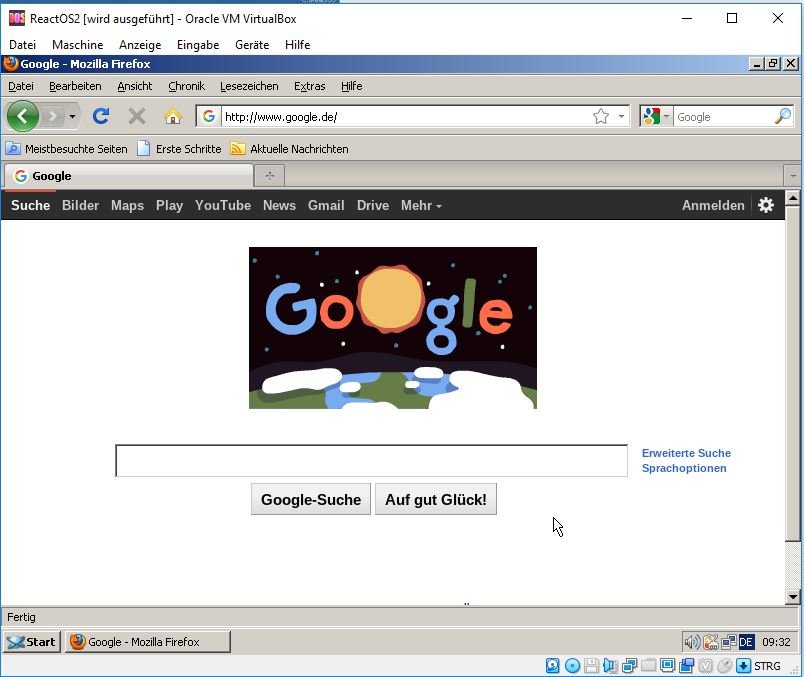
In de nieuwe versie van ReactOS is de focus ook meer op gaming komen te liggen: Ondanks vele verbeteringen is het systeem nog steeds niet stabiel genoeg voor de huidige Windows-games, maar oudere versies van klassieke games als Grand Theft Auto, Command & Conquer of Sim City kunnen erop gedraaid worden. In de meeste gevallen ontbreekt echter helaas het geluid.
Tip: U kunt Direct 3D instellingen maken via de WineD3D opties in het configuratiescherm. U kunt kiezen uit verschillende opties, waarvan de werking het meest vergelijkbaar is met DirectX 8.
Conclusie: Is ReactOS een echt Windows-alternatief?
De huidige versie van ReactOS is vanwege zijn alfa-status nog niet volledig ontwikkeld in zijn functionaliteit, wat het moeilijk maakt om een definitieve conclusie te trekken. In ieder geval maakt de Windows-compatibiliteit het interessant voor de meeste pc-gebruikers. Onze ervaring is echter dat het systeem nog niet geschikt is voor dagelijks werk vanwege de bugs en onduidelijkheden die zich nog voordoen. Als de ontwikkelaars er echter in slagen een redelijk stabiele beta-versie op de markt te brengen, zou het project wel eens een serieuze concurrent kunnen worden van de momenteel dominante besturingssystemen als Windows, Linux en Mac.

